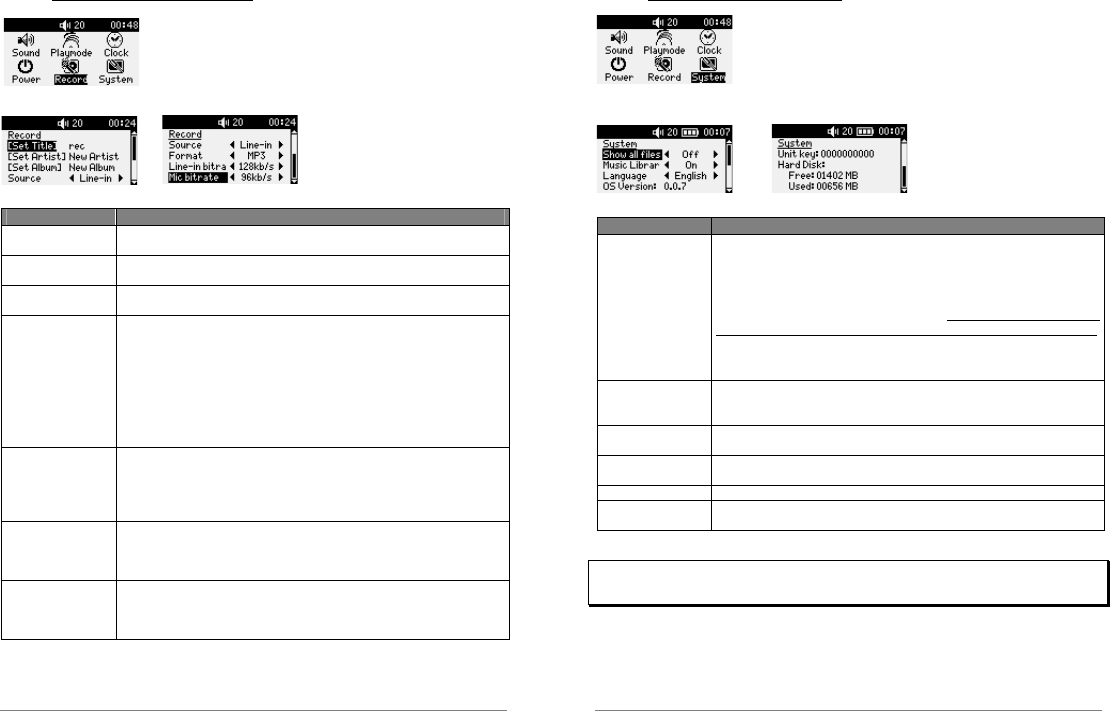5.2.5 De opname-instellingen wijzigen
Telkens als u een opname maakt, hetzij via de lijningang, hetzij via
de microfoon of de SPDIF-ingang, heeft de Gmini vooraf ingestelde
opnameparameters die hij zal gebruiken. U kunt deze opname-
instellingen wijzigen door naar [Setup
Recording] te gaan.
Parameter Beschrijving
Set Title
Hiermee kunt u de titel-ID3-tag instellen van het MP3-bestand dat u gaat
opnemen
Set Artist
Hiermee kunt u de uitvoerder-ID3-tag instellen van het MP3-bestand dat u
gaat opnemen
Set Album
Hiermee kunt u de album-ID3-tag instellen van het MP3-bestand dat u gaat
opnemen
Source
Line-In, Mic, SPDIF.
Hiermee kunt u de bron van uw opname kiezen. Als u de line-in-optie
gebruikt, moet u de veelzijdige adapterplug aansluiten op de veelzijdige
hoofdtelefoonaansluiting, en vervolgens de audiobron op de lijningang van
de adapterplug aansluiten. Als u Mic gebruikt, moet u in de ingebouwde
microfoon spreken. Als u gebruikmaakt van de SPDIF-opnamemethode,
moet u de bijgevoegde kabel aansluiten op de SPDIF-connector van de
veelzijdige adapterplug, en vervolgens aan de andere kant de gele RCA-
connector aansluiten op de SPDIF-uitgang van uw stereo-installatie.
Record Format
MP3.
Bepaalt het bestandsformaat dat zal worden opgenomen.
Het MP3-formaat voor geluidscodering (ISO MPEG1 layer 3)
beschikbaar. De opnames worden gemaakt als 16-bit gesampled geluid om
een Joint-stereo-opname te creëren.
Line-in Bitrate
32kb/s, 96kb/s, 128kb/s, 192kb/s.
Hiermee kunt u de opnamekwaliteit van de microfoon instellen in termen
van kilobits per seconde. Hoe hoger de waarde, hoe beter de kwaliteit van
de opname maar ook hoe meer schijfruimte nodig is.
Mic Bitrate
16kb/s, 64kb/s, 96kb/s, 112kb/s. Hiermee kunt u de opnamekwaliteit van
de microfoon instellen in termen van kilobits per seconde. Hoe hoger de
waarde, hoe beter de kwaliteit van de opname maar ook hoe meer
schijfruimte nodig is.
5.2.6 De systeeminstellingen wijzigen
Ga naar [Setup
System] om de systeemparameters te wijzigen of
om informatie over het systeem te krijgen.
Parameter Beschrijving
Show all files Off (standaard), On.
Indien ingesteld op Off, zal de Gmini uitsluitend de namen van de
bestanden weergeven die hij kan afspelen. Indien ingesteld op On, zal hij
de namen van ALLE bestanden op de harde schijf weergeven (met een ?-
pictogram voor onbekende types), zelfs al kunnen ze niet worden bekeken
of afgespeeld, bv. .tif- of .pdf-bestanden. Deze instelling is belangrijk
wanneer de Gmini gebruikt wordt met Photo Wallet .
Door in te stellen op ON, kan de Jukebox alle bestanden van de kaarten
overzetten, ongeacht het bestandstype. Indien ingesteld op OFF, zal hij
alleen de bestandstypes lezen die hij kan afspelen.
ARCLibrary Off, On (standaard).
Selecteer Off om de ARCLibrary-functie uit te schakelen of On om deze in
te schakelen.
Language English, Français, Deutsch.
Hier kunt u de werktaal van de Gmini instellen.
Product key Geeft de productsleutel van uw Gmini100 weer.
OS Version Geeft de versie van het huidige besturingssysteem weer.
Hard Disk Geeft de hoeveelheid beschikbare en gebruikte ruimte weer op de harde
schijf van de Gmini.
OPGELET: Wijzigingen van de ARCLibrary-parameter gaan pas van kracht als de Gmini
opnieuw is opgestart.